OPEL INSIGNIA BREAK 2018.5 Ръководство за Инфотейнмънт (in Bulgarian)
Manufacturer: OPEL, Model Year: 2018.5, Model line: INSIGNIA BREAK, Model: OPEL INSIGNIA BREAK 2018.5Pages: 143, PDF Size: 2.51 MB
Page 131 of 143
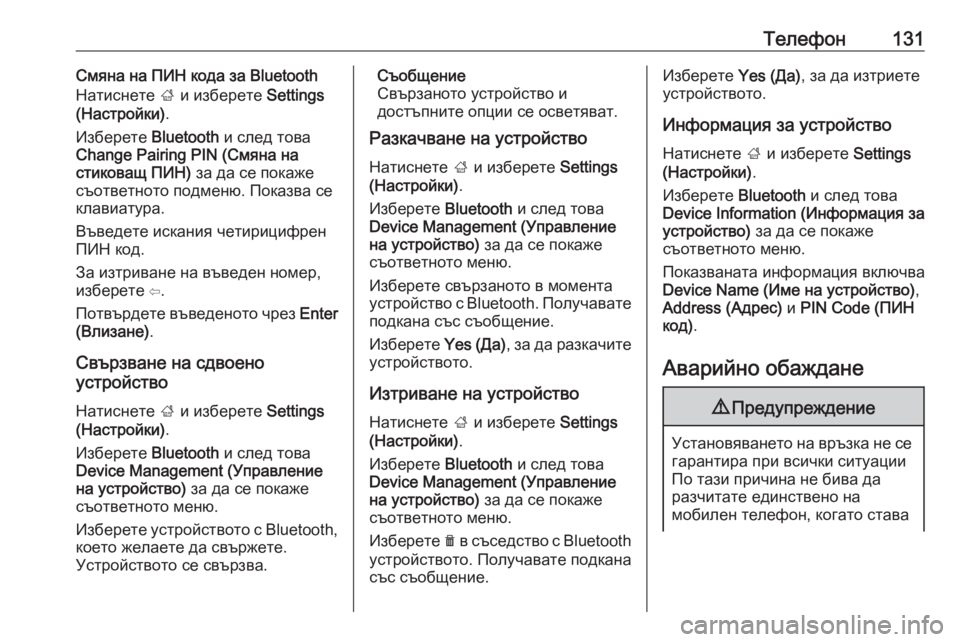
Телефон131Смяна на ПИН кода за Bluetooth
Натиснете ; и изберете Settings
(Настройки) .
Изберете Bluetooth и след това
Change Pairing PIN (Смяна на
стиковащ ПИН) за да се покаже
съответното подменю. Показва се клавиатура.
Въведете искания четирицифрен
ПИН код.
За изтриване на въведен номер, изберете ⇦.
Потвърдете въведеното чрез Enter
(Влизане) .
Свързване на сдвоено
устройство
Натиснете ; и изберете Settings
(Настройки) .
Изберете Bluetooth и след това
Device Management (Управление
на устройство) за да се покаже
съответното меню.
Изберете устройството с Bluetooth,
което желаете да свържете.
Устройството се свързва.Съобщение
Свързаното устройство и
достъпните опции се осветяват.
Разкачване на устройство
Натиснете ; и изберете Settings
(Настройки) .
Изберете Bluetooth и след това
Device Management (Управление на устройство) за да се покаже
съответното меню.
Изберете свързаното в момента
устройство с Bluetooth. Получавате
подкана със съобщение.
Изберете Yes (Да), за да разкачите
устройството.
Изтриване на устройство
Натиснете ; и изберете Settings
(Настройки) .
Изберете Bluetooth и след това
Device Management (Управление
на устройство) за да се покаже
съответното меню.
Изберете e в съседство с Bluetooth
устройството. Получавате подкана
със съобщение.Изберете Yes (Да), за да изтриете
устройството.
Информация за устройство
Натиснете ; и изберете Settings
(Настройки) .
Изберете Bluetooth и след това
Device Information (Информация за
устройство) за да се покаже
съответното меню.
Показваната информация включва
Device Name (Име на устройство) ,
Address (Адрес) и PIN Code (ПИН
код) .
Аварийно обаждане9 Предупреждение
Установяването на връзка не се
гарантира при всички ситуации
По тази причина не бива да
разчитате единствено на
мобилен телефон, когато става
Page 132 of 143
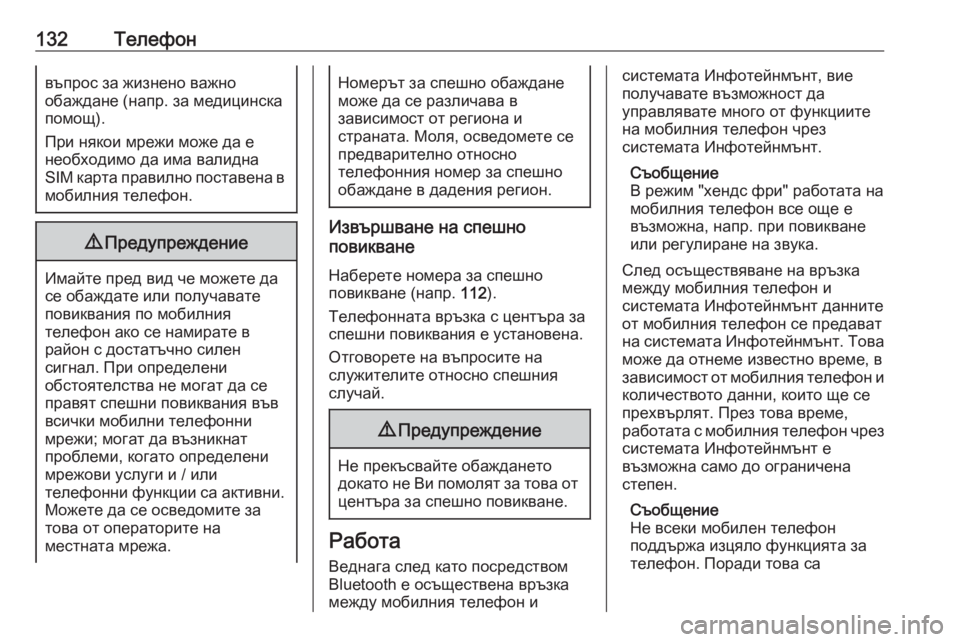
132Телефонвъпрос за жизнено важно
обаждане (напр. за медицинска помощ).
При някои мрежи може да е
необходимо да има валидна
SIM карта правилно поставена в мобилния телефон.9 Предупреждение
Имайте пред вид че можете да
се обаждате или получавате
повиквания по мобилния
телефон ако се намирате в
район с достатъчно силен
сигнал. При определени
обстоятелства не могат да се
правят спешни повиквания във
всички мобилни телефонни
мрежи; могат да възникнат
проблеми, когато определени
мрежови услуги и / или
телефонни функции са активни. Можете да се осведомите за
това от операторите на
местната мрежа.
Номерът за спешно обаждане
може да се различава в
зависимост от региона и
страната. Моля, осведомете се
предварително относно
телефонния номер за спешно
обаждане в дадения регион.
Извършване на спешно
повикване
Наберете номера за спешно
повикване (напр. 112).
Телефонната връзка с центъра за спешни повиквания е установена.
Отговорете на въпросите на
служителите относно спешния
случай.
9 Предупреждение
Не прекъсвайте обаждането
докато не Ви помолят за това от
центъра за спешно повикване.
Работа
Веднага след като посредством
Bluetooth е осъществена връзка
между мобилния телефон и
системата Инфотейнмънт, вие
получавате възможност да
управлявате много от функциите
на мобилния телефон чрез
системата Инфотейнмънт.
Съобщение
В режим "хендс фри" работата на
мобилния телефон все още е
възможна, напр. при повикване
или регулиране на звука.
След осъществяване на връзка
между мобилния телефон и
системата Инфотейнмънт данните
от мобилния телефон се предават
на системата Инфотейнмънт. Това може да отнеме известно време, в
зависимост от мобилния телефон и
количеството данни, които ще се
прехвърлят. През това време,
работата с мобилния телефон чрез
системата Инфотейнмънт е
възможна само до ограничена степен.
Съобщение
Не всеки мобилен телефон
поддържа изцяло функцията за
телефон. Поради това са
Page 133 of 143
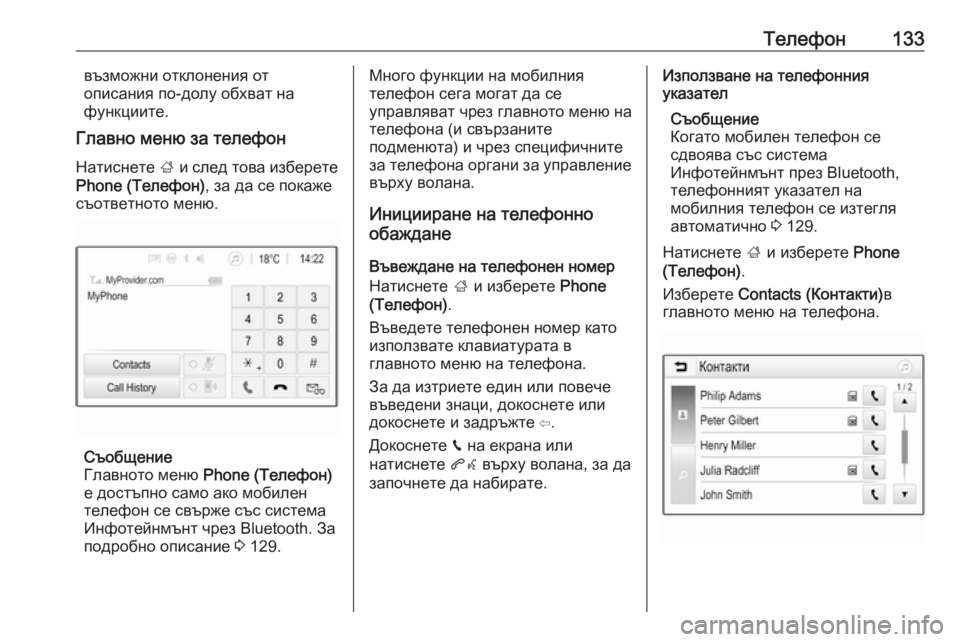
Телефон133възможни отклонения от
описания по-долу обхват на
функциите.
Главно меню за телефон
Натиснете ; и след това изберете
Phone (Телефон) , за да се покаже
съответното меню.
Съобщение
Главното меню Phone (Телефон)
е достъпно само ако мобилен
телефон се свърже със система
Инфотейнмънт чрез Bluetooth. За
подробно описание 3 129.
Много функции на мобилния
телефон сега могат да се
управляват чрез главното меню на
телефона (и свързаните
подменюта) и чрез специфичните
за телефона органи за управление
върху волана.
Иницииране на телефонно
обаждане
Въвеждане на телефонен номер
Натиснете ; и изберете Phone
(Телефон) .
Въведете телефонен номер като
използвате клавиатурата в
главното меню на телефона.
За да изтриете един или повече
въведени знаци, докоснете или
докоснете и задръжте ⇦.
Докоснете v на екрана или
натиснете qw върху волана, за да
започнете да набирате.Използване на телефонния
указател
Съобщение
Когато мобилен телефон се
сдвоява със система
Инфотейнмънт през Bluetooth,
телефонният указател на
мобилния телефон се изтегля
автоматично 3 129.
Натиснете ; и изберете Phone
(Телефон) .
Изберете Contacts (Контакти) в
главното меню на телефона.
Page 134 of 143
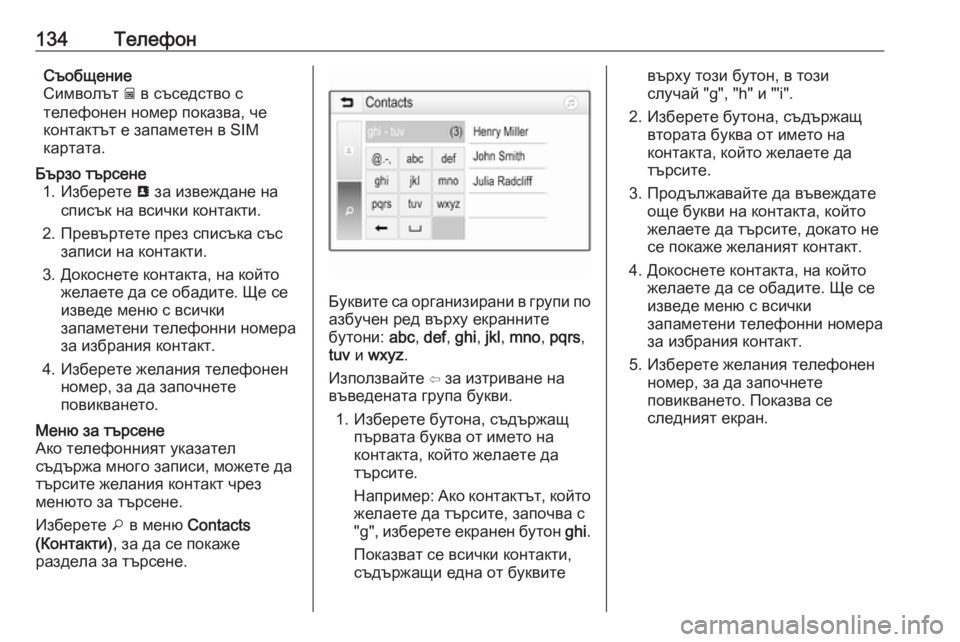
134ТелефонСъобщение
Символът g в съседство с
телефонен номер показва, че
контактът е запаметен в SIM
картата.Бързо търсене 1. Изберете u за извеждане на
списък на всички контакти.
2. Превъртете през списъка със записи на контакти.
3. Докоснете контакта, на който желаете да се обадите. Ще се
изведе меню с всички
запаметени телефонни номера
за избрания контакт.
4. Изберете желания телефонен номер, за да започнете
повикването.Меню за търсене
Ако телефонният указател
съдържа много записи, можете да
търсите желания контакт чрез
менюто за търсене.
Изберете o в меню Contacts
(Контакти) , за да се покаже
раздела за търсене.
Буквите са организирани в групи по
азбучен ред върху екранните
бутони: abc, def , ghi , jkl , mno , pqrs ,
tuv и wxyz .
Използвайте ⇦ за изтриване на въведената група букви.
1. Изберете бутона, съдържащ първата буква от името на
контакта, който желаете да
търсите.
Например: Ако контактът, който желаете да търсите, започва с
"g", изберете екранен бутон ghi.
Показват се всички контакти,
съдържащи една от буквите
върху този бутон, в този
случай "g", "h" и "'i".
2. Изберете бутона, съдържащ втората буква от името на
контакта, който желаете да
търсите.
3. Продължавайте да въвеждате още букви на контакта, който
желаете да търсите, докато не
се покаже желаният контакт.
4. Докоснете контакта, на който желаете да се обадите. Ще се
изведе меню с всички
запаметени телефонни номера
за избрания контакт.
5. Изберете желания телефонен номер, за да започнете
повикването. Показва се
следният екран.
Page 135 of 143
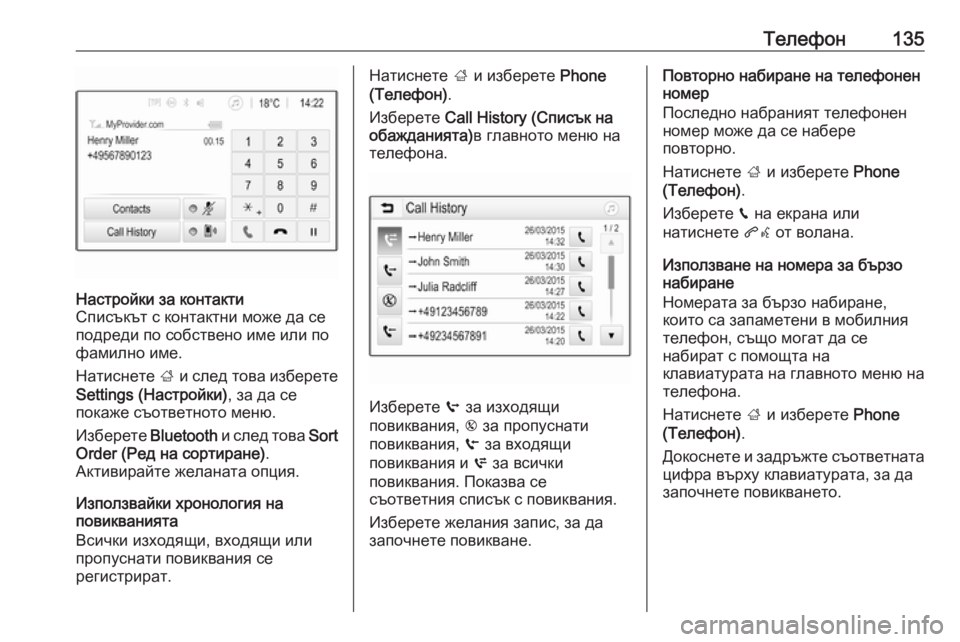
Телефон135Настройки за контакти
Списъкът с контактни може да се
подреди по собствено име или по
фамилно име.
Натиснете ; и след това изберете
Settings (Настройки) , за да се
покаже съответното меню.
Изберете Bluetooth и след това Sort
Order (Ред на сортиране) .
Активирайте желаната опция.
Използвайки хронология на
повикванията
Всички изходящи, входящи или
пропуснати повиквания се
регистрират.
Натиснете ; и изберете Phone
(Телефон) .
Изберете Call History (Списък на
обажданията) в главното меню на
телефона.
Изберете q за изходящи
повиквания, r за пропуснати
повиквания, s за входящи
повиквания и p за всички
повиквания. Показва се
съответния списък с повиквания.
Изберете желания запис, за да
започнете повикване.
Повторно набиране на телефонен
номер
Последно набраният телефонен
номер може да се набере
повторно.
Натиснете ; и изберете Phone
(Телефон) .
Изберете v на екрана или
натиснете qw от волана.
Използване на номера за бързо
набиране
Номерата за бързо набиране,
които са запаметени в мобилния
телефон, също могат да се
набират с помощта на
клавиатурата на главното меню на
телефона.
Натиснете ; и изберете Phone
(Телефон) .
Докоснете и задръжте съответната цифра върху клавиатурата, за да
започнете повикването.
Page 136 of 143
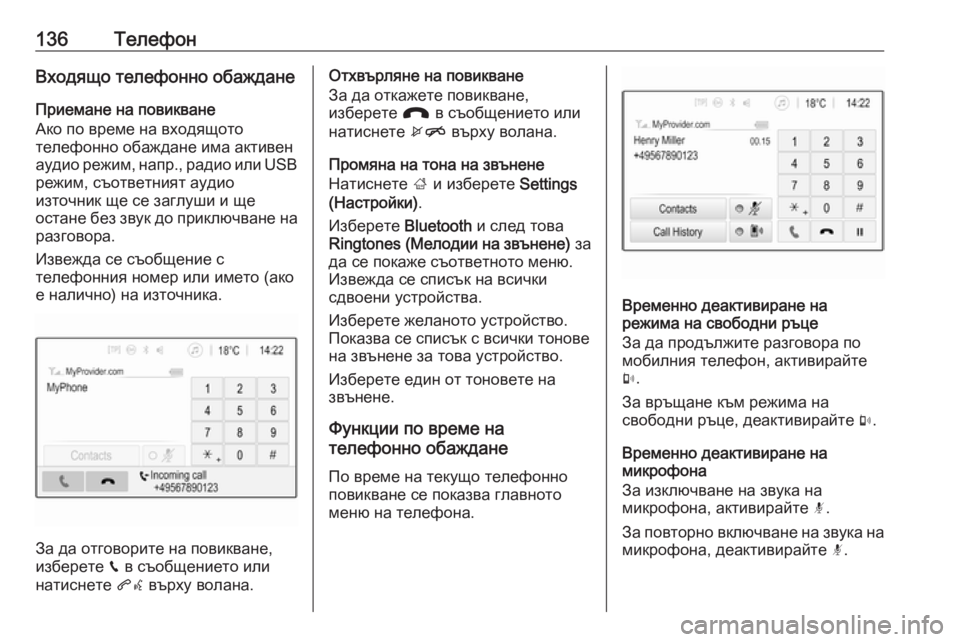
136ТелефонВходящо телефонно обажданеПриемане на повикване
Ако по време на входящото
телефонно обаждане има активен
аудио режим, напр., радио или USB режим, съответният аудио
източник ще се заглуши и ще
остане без звук до приключване на разговора.
Извежда се съобщение с
телефонния номер или името (ако
е налично) на източника.
За да отговорите на повикване,
изберете v в съобщението или
натиснете qw върху волана.
Отхвърляне на повикване
За да откажете повикване,
изберете J в съобщението или
натиснете xn върху волана.
Промяна на тона на звънене
Натиснете ; и изберете Settings
(Настройки) .
Изберете Bluetooth и след това
Ringtones ( Мелодии на звънене) за
да се покаже съответното меню.
Извежда се списък на всички
сдвоени устройства.
Изберете желаното устройство.
Показва се списък с всички тонове
на звънене за това устройство.
Изберете един от тоновете на
звънене.
Функции по време на
телефонно обаждане
По време на текущо телефонно
повикване се показва главното
меню на телефона.
Временно деактивиране на
режима на свободни ръце
За да продължите разговора по
мобилния телефон, активирайте
m .
За връщане към режима на
свободни ръце, деактивирайте m.
Временно деактивиране на микрофона
За изключване на звука на
микрофона, активирайте n.
За повторно включване на звука на
микрофона, деактивирайте n.
Page 137 of 143
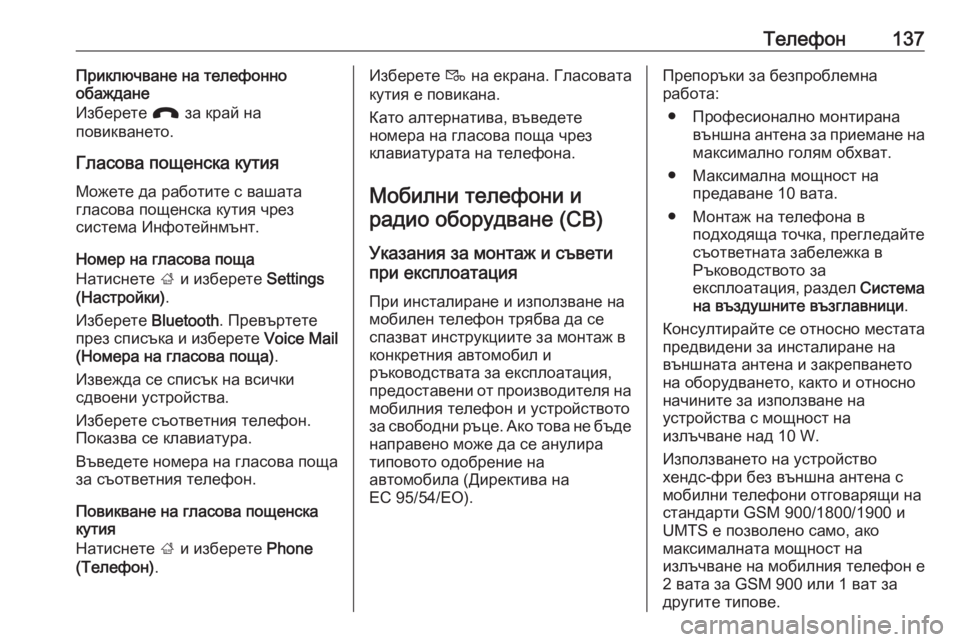
Телефон137Приключване на телефонно
обаждане
Изберете J за край на
повикването.
Гласова пощенска кутия
Можете да работите с вашата
гласова пощенска кутия чрез
система Инфотейнмънт.
Номер на гласова поща
Натиснете ; и изберете Settings
(Настройки) .
Изберете Bluetooth. Превъртете
през списъка и изберете Voice Mail
(Номера на гласова поща) .
Извежда се списък на всички
сдвоени устройства.
Изберете съответния телефон.
Показва се клавиатура.
Въведете номера на гласова поща
за съответния телефон.
Повикване на гласова пощенска
кутия
Натиснете ; и изберете Phone
(Телефон) .Изберете t на екрана. Гласовата
кутия е повикана.
Като алтернатива, въведете
номера на гласова поща чрез
клавиатурата на телефона.
Мобилни телефони ирадио оборудване (CB)
Указания за монтаж и съвети
при експлоатация
При инсталиране и използване на
мобилен телефон трябва да се
спазват инструкциите за монтаж в
конкретния автомобил и
ръководствата за експлоатация,
предоставени от производителя на
мобилния телефон и устройството
за свободни ръце. Ако това не бъде
направено може да се анулира
типовото одобрение на
автомобила (Директива на
ЕС 95/54/ЕО).Препоръки за безпроблемна работа:
● Професионално монтирана външна антена за приемане на
максимално голям обхват.
● Максимална мощност на предаване 10 вата.
● Монтаж на телефона в подходяща точка, прегледайте
съответната забележка в
Ръководството за
експлоатация, раздел Система
на въздушните възглавници .
Консултирайте се относно местата
предвидени за инсталиране на външната антена и закрепванетона оборудването, както и относноначините за използване на
устройства с мощност на
излъчване над 10 W.
Използването на устройство
хендс-фри без външна антена с
мобилни телефони отговарящи на
стандарти GSM 900/1800/1900 и
UMTS е позволено само, ако
максималната мощност на
излъчване на мобилния телефон е 2 вата за GSM 900 или 1 ват за
другите типове.
Page 138 of 143
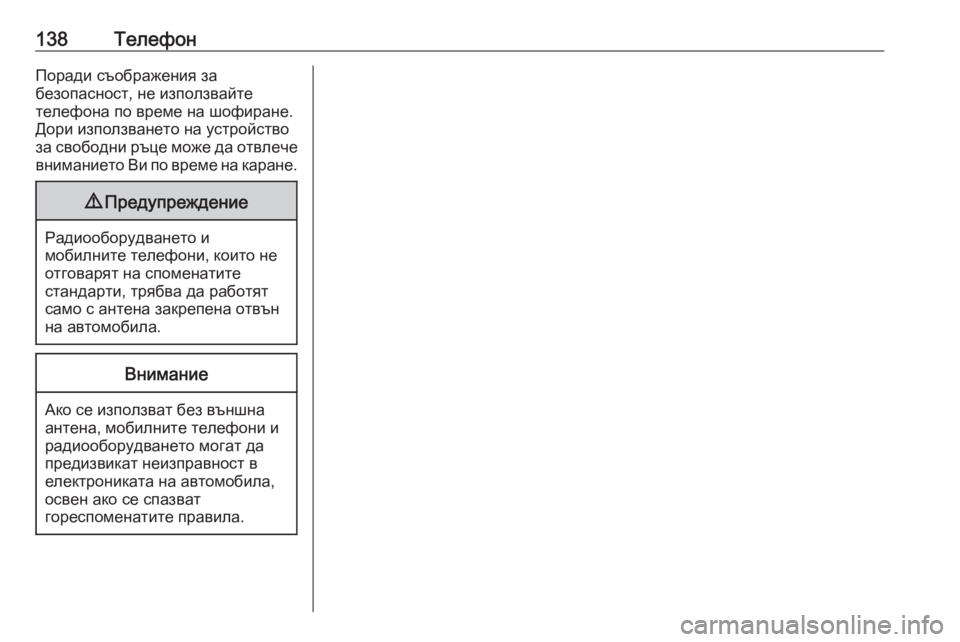
138ТелефонПоради съображения за
безопасност, не използвайте
телефона по време на шофиране.
Дори използването на устройство
за свободни ръце може да отвлече вниманието Ви по време на каране.9 Предупреждение
Радиооборудването и
мобилните телефони, които не
отговарят на споменатите
стандарти, трябва да работят
само с антена закрепена отвън
на автомобила.
Внимание
Ако се използват без външна
антена, мобилните телефони и радиооборудването могат дапредизвикат неизправност в
електрониката на автомобила,
освен ако се спазват
гореспоменатите правила.
Page 139 of 143
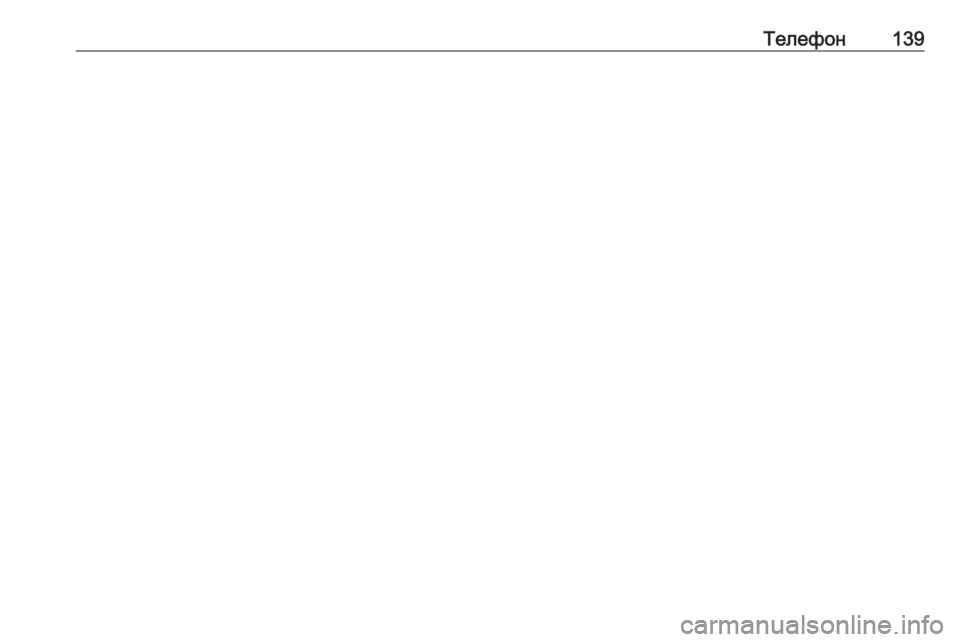
Телефон139
Page 140 of 143
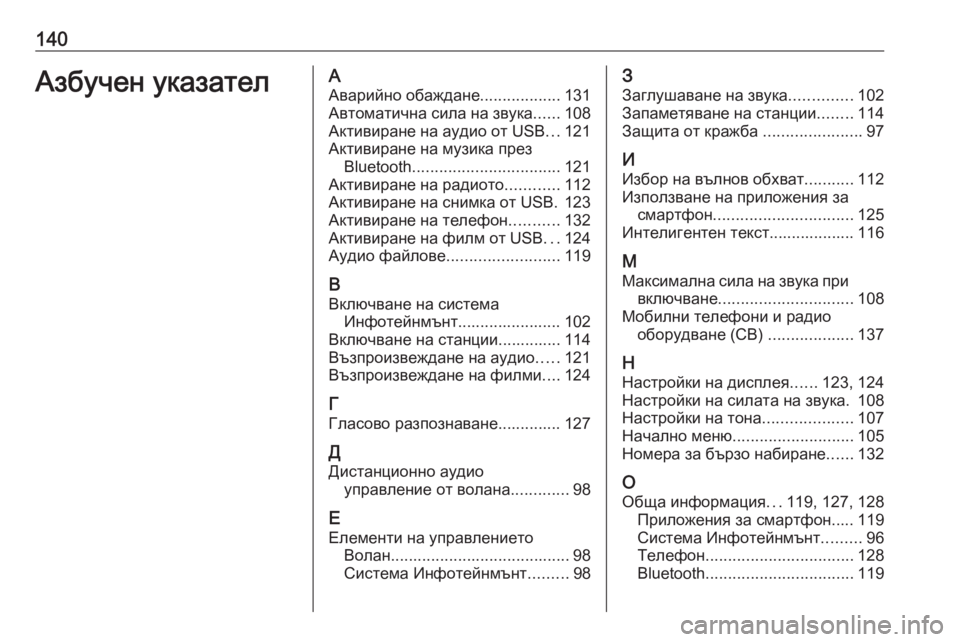
140Азбучен указателААварийно обаждане ..................131
Автоматична сила на звука ......108
Активиране на аудио от USB ...121
Активиране на музика през Bluetooth ................................. 121
Активиране на радиото ............112
Активиране на снимка от USB. 123
Активиране на телефон ...........132
Активиране на филм от USB ...124
Аудио файлове ......................... 119
В
Включване на система Инфотейнмънт....................... 102
Включване на станции.............. 114
Възпроизвеждане на аудио .....121
Възпроизвеждане на филми ....124
Г
Гласово разпознаване.............. 127
Д Дистанционно аудио управление от волана .............98
Е Елементи на управлението Волан ........................................ 98
Система Инфотейнмънт .........98З
Заглушаване на звука ..............102
Запаметяване на станции ........114
Защита от кражба ......................97
И Избор на вълнов обхват ...........112
Използване на приложения за смартфон ............................... 125
Интелигентен текст................... 116
М Максимална сила на звука при включване .............................. 108
Мобилни телефони и радио оборудване (CB) ...................137
Н
Настройки на дисплея ......123, 124
Настройки на силата на звука. 108
Настройки на тона ....................107
Начално меню ........................... 105
Номера за бързо набиране ......132
О Обща информация ...119, 127, 128
Приложения за смартфон..... 119
Система Инфотейнмънт .........96
Телефон ................................. 128
Bluetooth ................................. 119